Praėjusiais metais „Apple“ pristatė naują ir galingą programėlę „Shortcuts“. Iš esmės tai platforma, leidžianti vartotojams kurti darbo eigas, kurios gali derinti ir automatizuoti įvairias užduotis. Programos suteikiama galimybė yra gana stulbinanti, todėl gali būti sunku žinoti, nuo ko pradėti.
Turinys
- susiję straipsniai
- 12. Apple Notes Clipper
- 11. Konvertuoti vaizdo įrašą į GIF
- 10. Netrukdymo laikmatis
- 9. Priminti man darbe
- 8. Tinklo įrankiai
- 7. Elemento paieška
- 6. Socialinės medijos atsisiuntimo programa
- 5. Tamsusis režimas V2 (skirtas naršyti internete)
- 4. „Mane traukia“
- 3. Google vertėjas
- 2. Vaizdų paieška
-
1. Mokesčių skaičiuoklė
- Susiję įrašai:
susiję straipsniai
- „Siri“ spartieji klavišai neveikia „iPhone“ ar „Apple Watch“? Kaip pataisyti
- 10 patogių nuorodų, kurias galite naudoti kiekvieną dieną savo „iPhone“!
- Šie 10 sparčiųjų klavišų sustiprins jūsų „Apple Music“ patirtį
- „IOS 12“ spartieji klavišai: pirmasis žvilgsnis, kaip naudoti ir kaip tai paveiks „Siri“ ateitį

Nors galite pabandyti sukurti savo „Siri“ nuorodą, tai nėra taip paprasta, kaip atrodo!
Laimei, tiek oficialiose, tiek trečiųjų šalių nuorodų galerijose yra daugybė vartotojų sukurtų ir „Apple“ kuruojamų nuorodų.
Čia yra 12 gerai įvertintų ir naudingų nuorodų, kurias pasirinkome norėdami padėti jums pradėti.
12. Apple Notes Clipper
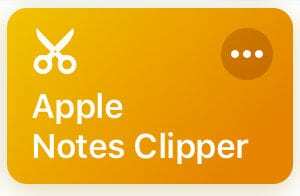
„Apple Notes“ yra puiki programa, turinti keletą galingų vietinių galimybių. Tačiau jai trūksta to, ką turi kitos parinktys, pvz., „Evernote“ ir „OneNote“: paprasta naudoti žiniatinklio kirpimo mašinėlė. Tai paskatino „MacObserver“ Andrew Orr sukurti šią paprastą teksto kirpimo mašinėlę.
Iš esmės nukopijuokite URL į mainų sritį ir paleiskite nuorodą. Kai tai padarysite, jis automatiškai bandys „iškirpti“ to straipsnio tekstą ir pridėti jį prie naujos pastabos. Jis taip pat nuskaitys ir įves informaciją, pvz., pavadinimą, autorių, parašymo datą ir šaltinio URL.
Gaukite čia.
11. Konvertuoti vaizdo įrašą į GIF
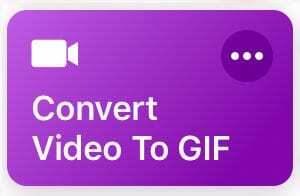
Vienas iš labiausiai neginčijamų faktų apie internetą yra tai, kad GIF yra nuostabūs (nesvarbu, kaip tai tariate). Tačiau iš tikrųjų gali būti stebėtinai sunku sukurti GIF, kad galėtumėte mėgautis sau ir kitiems. Štai čia šis patogus, bet paprastas spartusis klavišas.
Konvertuoti vaizdo įrašą į GIF spartieji klavišai daro tai, kas parašyta ant skardos. Kai jį iškviesite, pateksite į vaizdo įrašų sritį. Pasirinkite vaizdo įrašą ir jis padės jums apkarpyti klipą. Bakstelėkite Išsaugoti ir turėsite GIF. Būtinai išsaugokite GIF naudodami bendrinimo lapą.
Gaukite čia.
10. Netrukdymo laikmatis
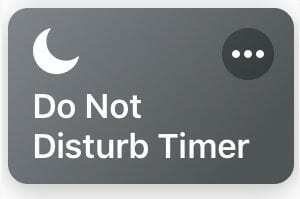
Netrukdymo režimą lengva suaktyvinti ir pakankamai lengva išjungti. Sunkiausia dalis yra nepamiršti jį išjungti, kai tik įjungsite. Jei pamiršote jį įjungti, kai pamatėte filmą kino teatre ar darbo susitikime, nesate vieni.
Kai naudojate spartųjį klavišą per sparčiųjų klavišų programą, ji paprašys įvesti nustatytą laiką. Tiek laiko norite, kad režimas „Netrukdyti“ būtų įjungtas. Tiesiog bakstelėkite Atlikta, kai jį įvesite, ir automatiškai išjungs netrukdymo režimą, kai tik pasibaigs laikas.
Gaukite čia.
9. Priminti man darbe
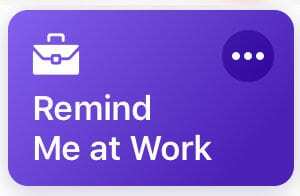
Jei kada nors reikėjo priminti apie ką nors darbe, rekomendavome taikliai pavadintą nuorodą Priminti man darbe. Tai „Apple“ sukurtas pasiūlymas, kuris yra toks paprastas ir naudingas, kaip atrodo.
Spartusis klavišas palengvina priminimus pagal vietą. Viskas, ką jums reikia padaryti, tai įvesti savo namų arba darbo adresą ir suteikti sparčiąją prieigą prie priminimų. Kai tai padarysite, spartusis klavišas automatiškai suaktyvins priminimą, kai būsite nurodytoje vietoje.
Gaukite čia.
8. Tinklo įrankiai
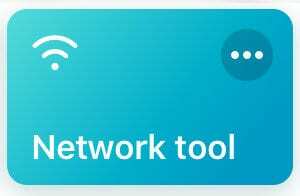
„Wi-Fi“ tinklai gali turėti paslapčių, tikriausiai todėl buvo išrastas šis tinklo įrankio spartusis klavišas. Jis sujungia daugybę skirtingų tinklo testavimo ir peržiūros galimybių į paprastą naudoti paketą. Tiesiog atsisiųskite jį į savo nuorodų programą ir visi šie įrankiai bus lengvai pasiekiami.
Galite išbandyti ping į Google.com, rodyti informaciją apie savo Wi-Fi tinklą, atlikti greičio testą, žr savo fizinio IP vietą, ieškokite išplėstinės „Wi-Fi“ informacijos ir netgi bendrinkite „Wi-Fi“ tinklą naudodami QR kodą kodas.
Gaukite čia.
7. Elemento paieška
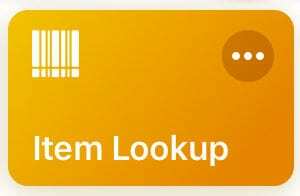
Štai toks scenarijus: vienoje parduotuvėje randate tobulą prekę, bet norėtumėte sužinoti, ar iš tikrųjų gaunate geriausią pasiūlymą. Galite ieškoti tos prekės kitose parduotuvių svetainėse arba galite tiesiog paleisti šį vartotojo sukurtą nuorodą.
Kai jį suaktyvinsite, jis naudos jūsų iPhone kamerą brūkšniniam kodui nuskaityti. Tada bus rodomas tos prekės sąrašas „Amazon“, „Walmart“ arba „Target“. Jei nuoroda turi neigiamą pusę, tai yra tai, kad negalite palyginti visų trijų parduotuvių kainų iš karto. Bet tai daug geriau, nei bandyti ieškoti elementų rankiniu būdu.
Gaukite čia.
6. Socialinės medijos atsisiuntimo programa
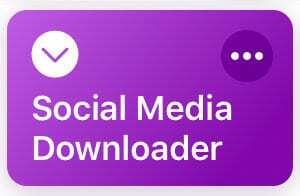
Daugumoje socialinės žiniasklaidos platformų nėra lengva atsisiųsti turinį iš savo svetainių į įrenginį. „Apple“ įrenginių politika taip pat nepadeda. Tačiau šis paprastas vartotojo sukurtas spartusis klavišas gali padėti apeiti tuos apribojimus ir padaryti ką nors, pavyzdžiui, atsisiųsti „YouTube“ vaizdo įrašą į „iOS“ įrenginį.
Tai paprastas spartusis klavišas, kurį suaktyvinate naudodami „Safari“ bendrinimo lapą. Kai tai padarysite, galėsite atsisiųsti įvairios kokybės vaizdų ir vaizdo įrašų. Jis palaiko turinį iš „YouTube“, „Facebook“, „Twitter“, „Dailymotion“ ir „Instagram“ ir automatiškai išsaugos minėtą turinį jūsų nuotraukų programoje.
Gaukite čia.
5. Tamsusis režimas V2 (skirtas naršyti internete)
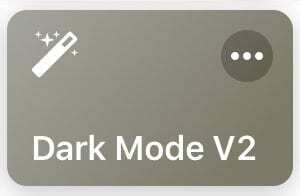
„iOS“ šiuo metu neturi visos sistemos tamsaus režimo. Taip pat nedaro daug svetainių. Tačiau, kaip ir „iOS“ įrenginyje „Smart Invert“, šis „Dark Mode“ spartusis klavišas gali palengvinti ryškių tinklalapių skaitymą vėlai vakare.
Tiesiog bakstelėkite bendrinimo lapą ir per nuorodos piktogramą pasirinkite 2 tamsaus režimo versiją. Tada spartusis klavišas uždengia tinklalapį juodame fone su baltu tekstu. Įspėkite, kad jis taip pat apvers vaizdų spalvas, todėl dažniausiai naudingas naršant tekstu.
Gaukite čia.
4. „Mane traukia“
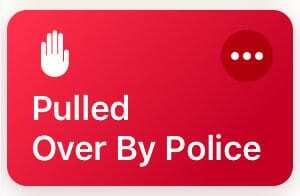
Įprastas policijos sustojimas yra tik įprastas policijos sustojimas, kol jo nėra. Kad ir kokie būtų jūsų jausmai šiuo klausimu, iš tiesų naudinga turėti galimybę užfiksuoti situaciją. Tai atlieka šis spartusis klavišas, taip pat keletas kitų patogių užduočių.
Viskas, ką jums reikia padaryti, tai pasakyti „Ei, Siri, mane traukia“. Tada spartusis klavišas pristabdys jūsų muziką, pasuks sumažinkite ryškumą, suaktyvinkite režimą „Netrukdyti“ ir pradėsite filmuoti vaizdo įrašą per priekinę kamerą. Jūs netgi galite nustatyti, kad vaizdo įrašas būtų išsiųstas iš anksto nurodytam kontaktui.
Gaukite čia.
3. Google vertėjas
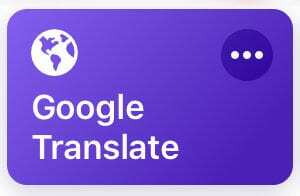
„Google“ vertėjas yra patogus įrankis, galintis padėti suprasti ar perteikti paprastas frazes užsienio kalba labai greitai. Bet jei nenorite eiti į „Google“, kad galėtumėte juo naudotis, galite atsisiųsti šią „Siri“ nuorodą.
Tai stebėtinai paprasta, o tai yra jo grožis. Jūs paimate tekstą ir pasirenkate kalbą, į kurią norite jį išversti. Tada nuoroda pateikia išverstą tekstą ir suteikia galimybę bendrinti jį arba nukopijuoti į mainų sritį.
Gaukite čia.
2. Vaizdų paieška
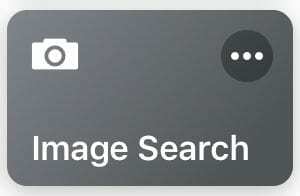
Atvirkštinė vaizdų paieška yra pakankamai paprasta „Mac“ ar asmeniniame kompiuteryje, tačiau „iOS“ tai yra šiek tiek apgaulė. Pavyzdžiui, jei naudojate „Google Chrome“, turėsite paprašyti „Google“ versijos darbalaukyje, nes svetainė nepalaiko vaizdų paieškos mobiliojoje versijoje.
Su šiuo sparčiuoju klavišu tai padaryti lengviau. Viskas, ką jums reikia padaryti, tai paleisti nuorodą ir pasirinkti vaizdą, kurio norite ieškoti. Iš ten spartusis klavišas nuves jus į rezultatus. Pagal numatytuosius nustatymus jame naudojama „Google“ paieška, tačiau galbūt galėsite ją tinkinti, jei norite įsigilinti į tikruosius sparčiojo klavišo veiksmus.
Gaukite čia.
1. Mokesčių skaičiuoklė
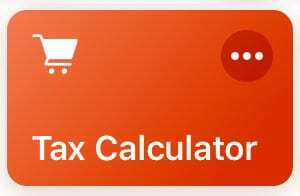
Daugeliu atvejų jūs nežinosite, kiek pardavimo mokesčio prideda prie visos sąskaitos, kol neišsiregistruosite. Su šiuo „Siri“ sparčiuoju klavišu to nebeturi būti. Tai naudinga ir pakankamai universali tiek kelionėms į bakalėjos prekes, tiek apsipirkti.
Tiesiog sudėkite kiekvienos prekės kainą skaičiuoklėje. Tada pridėkite visą sumą į sparčiuosius klavišus. Tada spartusis klavišas pateiks mokesčių sumą ir visą sąskaitą atskaičius mokesčius. Tiesiog įsitikinkite, kad tinkinate nuorodą, įvesdami vietinį mokestį, kad ir kur būtumėte.
Gaukite čia.

Mike'as yra laisvai samdomas žurnalistas iš San Diego, Kalifornijos.
Nors jis daugiausia apima Apple ir vartotojų technologijas, jis turi patirties rašydamas apie visuomenės saugumą, vietos valdžią ir švietimą įvairiems leidiniams.
Žurnalistikos srityje jis dėvėjo nemažai kepurių, įskaitant rašytoją, redaktorių ir naujienų dizainerį.